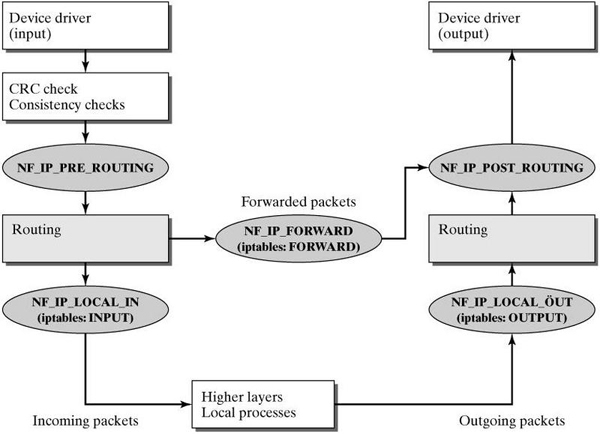Linux基础命令介绍七:网络传输与安全 wget curl rsync iptables
本篇接着介绍网络相关命令:wget 文件下载工具、curl 网络数据传输工具、rsync 文件传输工具等。
本篇接着介绍网络相关命令
1、wget 文件下载工具
- wget [option]... [URL]...
wget是一个非交互的下载器,支持HTTP, HTTPS和FTP协议,也可以使用代理。所谓'非交互'意思是说,可以在一个系统中启动一个wget下载任务,然后退出系统,wget会在完成下载(或出现异常)之后才退出,不需要用户参与。
- [root@centos7 temp]# wget http://mirrors.tuna.tsinghua.edu.cn/apache/tomcat/tomcat-6/v6.0.47/bin/apache-tomcat-6.0.47.tar.gz
- --2016-11-15 12:16:24-- http://mirrors.tuna.tsinghua.edu.cn/apache/tomcat/tomcat-6/v6.0.47/bin/apache-tomcat-6.0.47.tar.gz
- 正在解析主机 mirrors.tuna.tsinghua.edu.cn (mirrors.tuna.tsinghua.edu.cn)... 166.111.206.63, 2402:f000:1:416:166:111:206:63
- 正在连接 mirrors.tuna.tsinghua.edu.cn (mirrors.tuna.tsinghua.edu.cn)|166.111.206.63|:80... 已连接。
- 已发出 HTTP 请求,正在等待回应... 200 OK
- 长度:7084545 (6.8M) [application/octet-stream]
- 正在保存至: “apache-tomcat-6.0.47.tar.gz”
- 100%[===========================================================>] 7,084,545 2.28MB/s 用时 3.0s
- 2016-11-15 12:16:27 (2.28 MB/s) - 已保存 “apache-tomcat-6.0.47.tar.gz” [7084545/7084545])
命令的执行会经过域名解析、建立连接、发送请求、保存文件等过程,wget还会显示下载进度条,包括下载百分比、大小、速度、用时。下载完成后显示完成时间、保存文件名、下载大小/总大小。
选项-q表示禁止输出
选项-b表示后台执行
选项-r表示递归下载
选项-o logfile表示将输出保存到文件logfile中
选项-i file表示从file中读取URL并进行下载
选项-O file表示下载文件保存至file
选项-c断点续传,当下载一个大文件时使用此选项,如果碰到网络故障,可以从已经下载的部分开始继续下载未完成的部分。
选项--limit-rate=amount下载限速,amount可以以k,m等为后缀表示速率为KB/s和MB/s。
选项--user-agent指定用户代理
选项--user和选项--password指定用户和密码
选项--load-cookies file和选项--save-cookies file分别表示使用和保存文件中的cookies。
选项--accept list和选项--reject list表示接受或排除list中所列文件。list中用逗号分隔每个文件名的后缀。注意如果list中包含shell通配符(* ? [...]),将作为一个模式匹配,而不是文件后缀名。
2、curl 网络数据传输工具
- curl [options] [URL...]
curl同样也可以做为文件下载工具,和wget相比,curl支持更多的协议,在指定下载URL时支持序列或集合。但curl不支持递归下载。
curl的URL可以表示成如下格式:
- #可以将几个个字符串放到大括号里用逗号分隔来表示多个URL
- http://site.{one,two,three}.com
- #可以将字母数字序列放在[]中表示多个文件或URL(和shell通配符类似但并不相同)
- ftp://ftp.numericals.com/file[1-100].txt
- ftp://ftp.numericals.com/file[001-100].txt
- ftp://ftp.letters.com/file[a-z].txt
- #还能用冒号:n表示在序列中每隔n个取一个值
- http://www.numericals.com/file[1-100:10].txt
- http://www.letters.com/file[a-z:2].txt
- #不支持大括号和中括号的嵌套,但可以在一条URL中分开同时使用它们
- http://any.org/archive[1996-1999]/vol[1-4]/part{a,b,c}.html
选项-C offset表示从断点(offset)的位置继续传输,其中offset是个数字,单位为bytes。使用-C -时,curl会自动在给定的文件中找出断点。
选项-o file表示下载文件保存至file(注意wget使用的是-O)
选项-O表示保存为文件的原始名字
选项-s忽略下载进度显示
选项--limit-rate speed指定下载速度,默认单位为bytes/s,可以使用k/K,m/M,g/G后缀。
还可以指定许多其他下载相关的选项,这里不再一一介绍。
当curl没有其他选项时,会将页面内容输出至标准输出。
选项-I表示只获得HTTP头信息:
- [root@centos7 ~]# curl -I www.baidu.com
- HTTP/1.1 200 OK
- Server: bfe/1.0.8.18
- Date: Tue, 15 Nov 2016 07:20:50 GMT
- Content-Type: text/html
- Content-Length: 277
- Last-Modified: Mon, 13 Jun 2016 02:50:02 GMT
- Connection: Keep-Alive
- ETag: "575e1f5a-115"
- Cache-Control: private, no-cache, no-store, proxy-revalidate, no-transform
- Pragma: no-cache
- Accept-Ranges: bytes
选项-w format按格式输出。
- #如获得HTTP状态码:
- [root@centos7 ~]# curl -s -w "%{http_code}\n" www.baidu.com -o /dev/null
- 200
- [root@centos7 ~]#
- #如获得服务器端IP地址:
- [root@centos7 ~]# curl -s -w "%{remote_ip}\n" www.baidu.com -o /dev/null
- 61.135.169.125
- [root@centos7 ~]#
选项-X METHOD指定http请求方法
选项-L 当指定的URL被重定向时(http状态码为3xx),使用-L会使curl重新发送请求至新地址。
选项-d指定发送数据
这些选项在操作一个远程http API时会很有用
- #删除peer2
- curl -L -XDELETE http://127.0.0.1:2380/v2/admin/machines/peer2
- #用PUT方法发送给指定URL数据
- curl -L http://127.0.0.1:2379/v2/keys/message -XPUT -d 'value="Hello world"'
- #指定数据可以是JSON格式的字符串
- curl -L http://127.0.0.1:2380/v2/admin/config -XPUT -d '{"activeSize":3, "removeDelay":1800,"syncInterval":5}'
选项-T file表示上传文件file
- curl -T test.sql ftp://name:password@ip:port/demo/curtain/bbstudy_files/
- #注意这里是如何指定ftp用户、密码、IP、端口的;也可以使用选项-u user:password指定用户和密码
3、rsync 文件传输工具
rsync的初衷是为了取代scp,作为一个更快速,功能更强的文件传输工具。它使用“rsync”算法,可以实现每次只传输两个文件的不同部分(即增量备份)。
- rsync [OPTION...] SRC... [DEST]
- #类似于cp,本地传输。当目的(DEST)省略时,会以`ls -l`的风格列出源文件列表
- [root@centos7 temp]# rsync .
- drwxr-xr-x 102 2016/11/16 09:47:10 .
- -rw-r--r-- 0 2016/11/10 22:02:25 b.txt
- -rw-r--r-- 0 2016/11/10 22:02:25 c.txt
- -rw-r--r-- 0 2016/11/10 22:02:25 d.txt
- -rw-r--r-- 0 2016/11/10 22:02:25 e.txt
- -rw-r--r-- 0 2016/11/10 22:02:25 f.txt
- -rw-r--r-- 1979 2016/11/08 15:49:31 file
- -rw-r--r-- 10 2016/11/07 18:01:33 test
- -rwxr-xr-x 24 2016/11/04 09:03:18 test.sh
rsync在本地和远程之间传输文件有两种工作模式,一种是利用ssh加密传输,类似于scp;一种是守护进程(daemon)模式,使用命令rsync --daemon启动,作为rsync服务器为客户端服务。
- #通过ssh
- rsync [OPTION...] [USER@]HOST:SRC... [DEST]
- rsync [OPTION...] SRC... [USER@]HOST:DEST
- #通过daemon
- rsync [OPTION...] [USER@]HOST::SRC... [DEST]
- rsync [OPTION...] rsync://[USER@]HOST[:PORT]/SRC... [DEST]
- rsync [OPTION...] SRC... [USER@]HOST::DEST
- rsync [OPTION...] SRC... rsync://[USER@]HOST[:PORT]/DEST
选项-r表示递归
选项-v表示显示详细信息
选项-a表示保持文件所有属性并且递归地传输文件
如使用ssh将本地/root/temp目录及其内容同步至10.0.1.253的/root/temp:
- #注意源和目的主机都需要有rsync命令
- [root@centos7 temp]# rsync -av . root@10.0.1.253:/root/temp
- sending incremental file list
- created directory /root/temp
- ./
- b.txt
- c.txt
- d.txt
- e.txt
- f.txt
- file
- test
- test.sh
- sent 2468 bytes received 167 bytes 5270.00 bytes/sec
- total size is 2013 speedup is 0.76
命令的执行开始会在源端(此例中的本机:发送端)创建文件列表(file list),在创建的过程中会将文件列表发送至目的端(此例中的10.0.1.253:接收端)。发送完成之后,接收端对文件列表进行计算处理,保留接收端不存在的或变化的文件,创建新文件列表,然后发送回源端;发送端收到新文件列表后开始进行传输。
返回结果中显示了发送的文件以及一些汇总信息。
如执行完上述命令后更新其中一个文件,然后再次执行同步:
- [root@centos7 temp]# echo "hello world" >> d.txt
- [root@centos7 temp]# rsync -av . root@10.0.1.253:/root/temp
- sending incremental file list
- d.txt
- sent 193 bytes received 31 bytes 448.00 bytes/sec
- total size is 2025 speedup is 9.04
这次只有变化了的文件才被传输。
选项--delete会将接收端存在但发送端不存在的文件删除:
- [root@centos7 temp]# rm -f test
- [root@centos7 temp]# rsync -av --delete . root@10.0.1.253:/root/temp
- sending incremental file list
- ./
- deleting test #这里删除了接收端的test文件
- sent 132 bytes received 15 bytes 98.00 bytes/sec
- total size is 2015 speedup is 13.71
选项--exclude=PATTERN排除符合模式PATTERN的文件不传输(同tar命令,例子见这里)
选项--exclude-from=FILE排除符合文件FILE内模式(一行一个PATTERN)的文件不传输
选项--include=PATTERN和--include-from=FILE同理,表示包含某模式的文件才被传输
选项-z表示将文件压缩之后再传输。(即使使用此选项,有些文件默认时也不会被压缩,如某些gz jpg mp4 avi zip等结尾的文件)
默认时,rsync会将部分传输的文件(如连接被中断导致文件没有传输完)删除。
选项--partial会保留这些部分传输的文件
选项--progress会打印出每个文件传输的状态信息,类似于:
- 782448 63% 110.64kB/s 0:00:04 #这里文件已被传输了63%
选项-P等同于选项--partial和--progress。
当使用daemon模式时,服务端使用默认配置文件/etc/rsyncd.conf和密码文件/etc/rsyncd.secrets(可选)。(如不存在可手动创建)
配置文件的格式:
/etc/rsyncd.conf的内容由两部分组成,模块(modules)和参数(parameters);
模块以中括号包含模块名(`[modul]`)为开头一直到下一个模块开头之前。
模块包含形如"name = value"的多个参数。
文件中以符号#开头的行是注释行,起描述性作用,没有实际效果。
文件是基于行的。意思是说每一行表示一条注释或者模块开头或者一个参数,多个参数的话,只有第一个起作用。
在第一个模块之前的参数会作为全局参数,作为默认值适用于每个模块。
举例说明如下:
- [root@idc-v-71253 temp]# cat /etc/rsyncd.conf
- # /etc/rsyncd: configuration file for rsync daemon mode
- # 注释行
- # global parameters
- uid = nobody #指定传输文件时守护进程应该具有的uid
- gid = nobody #指定传输文件时守护进程应该具有的gid
- use chroot = true #在传输之前会chroot到该模块path参数所指定的目录
- max connections = 4 #最大并发连接数量
- pid file = /var/run/rsyncd.pid #指定rsync的pid文件
- timeout = 900 #指定超时时间,单位是秒
- read only = false #允许客户端上载文件到服务端(默认为true,禁止上传)。
- dont compress = *.gz *.tgz *.zip *.z *.bz2 #指定特定后缀名的文件在传输之前不被压缩
- #modules
- [temp] #模块
- path = /home/temp #服务端该模块可用目录,每个模块都必须指定此参数
- comment = test for command rsync(daemon) #描述字符串
- [cvs]
- path = /data/cvs
- comment = CVS repository (requires authentication)
- auth users = tridge, susan #允许连接到此模块的用户,这里的用户和系统用户没关系。
- secrets file = /etc/rsyncd.secrets #前面参数“auth users”所使用的密码文件
我们在10.0.1.253这台机器上的配置文件中写入了上述内容,然后把它作为rsync服务端启动起来:
- [root@idc-v-71253 temp]# rsync --daemon
- [root@idc-v-71253 temp]# ls -l /var/run/rsyncd.pid
- -rw-r--r-- 1 root root 6 11月 16 14:03 /var/run/rsyncd.pid
- #这里看到新创建的pid文件
- [root@idc-v-71253 log]# cat /var/run/rsyncd.pid
- 29623
- #默认守护进程模式的rsync服务端会通过系统的syslog(一个系统服务)记录日志,保存于/var/log/messages中
- [root@idc-v-71253 log]# tail -1 /var/log/messages
- Nov 16 14:03:44 idc-v-71253 rsyncd[29623]: rsyncd version 3.0.9 starting, listening on port 873
- #这里看到rsyncd已经启动了,监听端口873
- [root@idc-v-71253 log]# chown -R nobody.nobody /root/temp
- #改变模块中path所指定的目录的权限以使它和全局参数uid,gid一致
然后,我们就可以使用rsync服务器来传输文件了。注意服务端防火墙允许对TCP 873端口的连接,本文后面有对防火墙的描述。如在10.0.1.254上拉取(pull):
- [root@centos7 temp]# ls
- b.txt c.txt d.txt e.txt file f.txt test.sh
- [root@centos7 temp]# rm -rf *
- [root@centos7 temp]# rsync -avP --delete 10.0.1.253::temp ./ #注意书写格式与使用ssh时的不同
- receiving incremental file list
- ./
- b.txt
- 13 100% 12.70kB/s 0:00:00 (xfer#1, to-check=6/8)
- c.txt
- 0 100% 0.00kB/s 0:00:00 (xfer#2, to-check=5/8)
- d.txt
- 12 100% 11.72kB/s 0:00:00 (xfer#3, to-check=4/8)
- e.txt
- 0 100% 0.00kB/s 0:00:00 (xfer#4, to-check=3/8)
- f.txt
- 0 100% 0.00kB/s 0:00:00 (xfer#5, to-check=2/8)
- file
- 1979 100% 1.89MB/s 0:00:00 (xfer#6, to-check=1/8)
- test.sh
- 24 100% 23.44kB/s 0:00:00 (xfer#7, to-check=0/8)
- sent 162 bytes received 2476 bytes 5276.00 bytes/sec
- total size is 2028 speedup is 0.77
或者推送(push):
- [root@centos7 temp]# echo 'BLOG ADDRESS IS "https://segmentfault.com/blog/learnning"' >> c.txt
- [root@centos7 temp]# rm -f file
- [root@centos7 temp]# rsync -avP --delete . rsync://10.0.1.253/temp #注意格式
- sending incremental file list
- ./
- deleting file
- c.txt
- 58 100% 0.00kB/s 0:00:00 (xfer#1, to-check=4/7)
- sent 235 bytes received 30 bytes 530.00 bytes/sec
- total size is 107 speedup is 0.40
- [root@centos7 temp]#
根据配置文件,当同步cvs模块时需要对用户进行认证
在服务器端(10.0.1.253):
- #编辑密码文件写入所示内容
- [root@idc-v-71253 cvs]# vim /etc/rsyncd.secrets
- tridge:123456
- susan:654321
- #还需要改变文件权限
- [root@idc-v-71253 cvs]# chmod 600 /etc/rsyncd.secrets
在客户端(10.0.1.254):
- [root@centos7 temp]# touch /etc/tridge.pass
- [root@centos7 temp]# echo 123456 > /etc/tridge.pass
- [root@centos7 temp]# touch /etc/susan.pass
- [root@centos7 temp]# echo 654321 > /etc/susan.pass
- [root@centos7 temp]# chmod 600 /etc/tridge.pass /etc/susan.pass
客户端同步时需要使用选项--password-file指定所用密码文件
PULL:
- [root@centos7 temp]# rsync -avP --delete --password-file=/etc/tridge.pass rsync://tridge@10.0.1.253/cvs /data/cvs #注意格式
- receiving incremental file list
- A/a.txt
- 20 100% 19.53kB/s 0:00:00 (xfer#1, to-check=675/703)
- A/b.txt
- 20 100% 6.51kB/s 0:00:00 (xfer#2, to-check=674/703)
- .... #省略部分输出
- Z/y.txt
- 78 100% 1.27kB/s 0:00:00 (xfer#675, to-check=1/703)
- Z/z.txt
- 78 100% 1.27kB/s 0:00:00 (xfer#676, to-check=0/703)
- sent 16981 bytes received 71532 bytes 1416.21 bytes/sec
- total size is 34632 speedup is 0.39
PUSH:
- [root@centos7 temp]# echo "baby on the way..." | tee -a /data/cvs/A/*
- baby on the way...
- [root@centos7 temp]# rm -rf /data/cvs/B
- [root@centos7 temp]# rsync -avP --delete --password-file=/etc/susan.pass /data/cvs/ susan@10.0.1.253::cvs
- sending incremental file list
- ./
- deleting B/z.txt
- deleting B/y.txt
- deleting B/x.txt
- ....
- deleting B/a.txt
- deleting B/
- A/a.txt
- 55 100% 0.00kB/s 0:00:00 (xfer#1, to-check=675/703)
- A/b.txt
- 55 100% 53.71kB/s 0:00:00 (xfer#2, to-check=674/703)
- ....
- A/y.txt
- 55 100% 53.71kB/s 0:00:00 (xfer#25, to-check=651/703)
- A/z.txt
- 55 100% 53.71kB/s 0:00:00 (xfer#26, to-check=650/703)
- sent 10331 bytes received 684 bytes 22030.00 bytes/sec
- total size is 35542 speedup is 3.23
要注意上例中源目录的书写,在rsync中如果源目录不以/结尾,意味着将在目的目录下创建子目录,如:
- rsync -avz foo:src/bar /data/tmp
- #此时会将源目录src/bar内所有的内容传送至目标/data/tmp/bar内
可以在源目录结尾增加/来阻止这一行为:
- rsync -avz foo:src/bar/ /data/tmp
- #此时会将源目录src/bar内所有的内容传送至目标/data/tmp内,不会创建子目录bar
配置文件中还可以设置其他参数如设置监听端口、指定日志文件、指定允许客户端列表等等,可使用命令man rsyncd.conf自行查看。
4、iptables 防火墙设置(注:基于linux2.6内核)
iptables通过定义一系列的规则利用内核的netfilter对每个网络包进行过滤。用户可以定义多种规则,实现对系统的防护。
首先我们先看一下一个网络数据包是怎样在系统中流转的,再来说明netfilter在哪些位置起作用:
#入站
1)数据包从网络到达网卡,网卡接收帧,放入网卡buffer中,并向系统发送中断请求。
2)cpu调用网卡驱动程序中相应的中断处理函数,将buffer中的数据读入内存。
3)链路层对帧进行CRC校验,正常则将其放入自己的队列,置软中断标志位。
4)进程调度器看到了标志位,调度相应进程,该进程将包从队列取出,与相应协议匹配,一般为ip协议,再将包传递给该协议接收函数。
5)网络层对包进行错误检测,没错的话,进行路由选择。
6)此时的路由操作将包分为两类,一类是本地包,继续交给传输层处理;一类是转发包,将会到达出站的第5步,路由选择之后。
7)传输层收到报文段后将进行校验,校验通过后查找相应端口关联socket,数据被放入相应socket接收队列
8)socket唤醒拥有该socket的进程,进程从系统调用read中返回,将数据拷贝到自己的buffer。然后进行相应的处理。
#出站
1)应用程序调用系统调用,将数据发送给socket。
2)socket检查数据类型,调用相应的send函数。
3)send函数检查socket状态、协议类型,传给传输层。
4)传输层为这些数据创建数据结构,加入协议头部,比如端口号、检验和,传给网络层。
5)ip(网络层协议)添加ip头,对包进行路由选择,然后将包传给链路层。
6)链路层将包组装成帧,发送至至网卡的send队列。
7)网卡将帧组织成二进制比特流发送至物理媒体上(网线)。
netfilter在5个位置放置了关卡
PREROUTING (入站网络层错误检测之后,路由选择之前)
INPUT (入站路由选择后,交给传输层处理之前)
FORWARD (入站路由选择后,进行转发之前;然后到达POSTROUTING)
OUTPUT (出站路由选择之前)
POSTROUTING (出站路由选择之后)
这5个位置即对应了iptables的5个规则链,如图所示:
对于如何处理数据包,iptables还定义了如下4张不同功能的表:
1、raw 决定数据包是否被状态跟踪机制处理
可以作用的位置:OUTPUT、PREROUTING
2、mangle 修改数据包的服务类型、TTL、并且可以配置路由实现QOS
可以作用的位置:PREROUTING、POSTROUTING、INPUT、OUTPUT、FORWARD
3、nat 用于网络地址转换
可以作用的位置:PREROUTING、POSTROUTING、OUTPUT
4、filter 过滤数据包
可以作用的位置:INPUT、FORWARD、OUTPUT
同一位置的不同表处理的优先级为 raw->mangle->nat->filter,但各表的使用频度正好相反,filter表最常用(也是iptables不使用选项-t指定表时的默认表),raw表极少使用。
- #语法
- iptables [-t table] COMMAND chain rule-specification
- -t table 指定表,省略时表示filter表
- COMMAND 定义如何对规则进行管理
- chain 指定规则生效的位置(规则链)
- rule-specification = [matches...] [target] 特定规则,包括匹配和目标
- match = -m matchname [per-match-options] 匹配
- target = -j targetname [per-target-options] 目标
netfilter在处理数据包时,会对照iptables指定的规则从上至下逐条进行匹配,如果符合某一条规则,就按这条规则的ACTION进行处理,这个表(table)后面的所有规则都将不会再对此包起作用。如果本表中所有的规则都没有匹配上,则进行默认的策略处理。(注意:同样的表可以作用于不同的链<位置>,不同的位置又可以有多张表。在定义规则或跟踪数据包在防火墙内的流动时,一定要清楚的知道当前数据包在哪个位置、进入了哪张表、匹配到表中相应规则链的哪条语句)
COMMAND 选项:
-A 追加规则(尾部)。
-D 删除规则(后面可以是规则描述或者规则号<第几条>)
-I 插入规则(可以指定在第几条之后插入)
-R 替换规则
-L 列出规则
-F 清除规则
-Z 清空匹配统计
-N 创建自定义链
-X 删除自定义链(链必须为空且没有其它链指向此链)
-P 指定链默认策略
-E 重命名链
规则选项:
-p 指定协议
-s 指定源(可以是ip地址,ip网段,主机名)
-d 指定目的(同-s)
-j target 跳转到目标,目标可以是:用户自定义链;特殊内建目标(DROP,ACCEPT等);扩展(EXTENSIONS)
-g chain 使数据包到指定自定义链中处理,完成后继续在上一次由-j跳转到本链的位置处继续处理
-i name 指定入站网卡名
-o name 指定出站网卡名
-v 显示详细信息
-n 数字化输出(域名等显示为IP)
--line-numbers 显示行号
target
- ACCEPT 表示允许包通过
- DROP 表示丢弃该包
- RETURN 表示停止执行当前链后续规则,返回到调用链中
- QUEUE 将数据包移交到用户空间
EXTENSIONS包含两种,一种是target扩展,表示对数据包做某种处理;一种是使用选项-m构成的匹配扩展,表示指定某种匹配方式。
target扩展
DNAT对数据包进行目的地址转换,接受选项--to-destination(只能用于nat表,PREROUTING和OUTPUT链)
SNAT对数据包进行源地址转换,接受选项--to-source(只能用于nat表,POSTROUTING和INPUT链)
如
- #将目的地址为221.226.x.x,目的端口为80的数据包做DNAT,使目的地址为192.168.5.16,目的端口为80
- iptables -t nat -A PREROUTING -p tcp -i eth1 -d 221.226.x.x --dport 80 -j DNAT --to-destination 192.168.5.16:80
- #将源地址为192.168.5.16,源端口为80的数据包做SNAT,使源地址变为221.226.x.x
- iptables -t nat -A POSTROUTING -p tcp -o eth1 -s 192.168.5.16 --sport 80 -j SNAT --to-source 221.226.x.x
LOG对匹配包进行日志记录
REJECT同DROP一样丢弃包,但返回错误信息。(只能用于INPUT、FORWARD和OUTPUT链)
REDIRECT重定向匹配包(只能用于nat表,PREROUTING和OUTPUT链)
- #将目标端口8888的重定向至本机443端口
- iptables -t nat -A PREROUTING -p tcp --dport 8888 -j REDIRECT --to 443
匹配扩展
icmp匹配icmp协议,接受选项--icmp-type指定icmp类型
- iptables -A OUTPUT -p icmp --icmp-type echo-request -j ACCEPT
tcp匹配tcp协议
udp匹配udp协议
connlimit连接限制
- #限制每个C段IP http最大并发连接数为16
- iptables -p tcp --syn --dport 80 -m connlimit --connlimit-above 16 --connlimit-mask 24 -j REJECT
limit限速
- #创建自定义链SYNFLOOD
- iptables -N SYNFLOOD
- #没有超过限定值的话返回
- iptables -A SYNFLOOD -m limit --limit 10/s --limit-burst 20 -j RETURN
- #超过限定值,就视为SYNFLOOD攻击,记录日志并丢弃
- iptables -A SYNFLOOD -m limit --limit 1/s --limit-burst 10 -j LOG --log-level=1 --log-prefix "SYNFLOOD: "
- iptables -A SYNFLOOD -j DROP
multiport多端口
- #允许转发至多个TCP端口
- iptables -A FORWARD -p tcp -m multiport --dport 135,137,138,139,445 -j ACCEPT
state状态匹配
- #允许从端口eth1进入的状态是ESTABLISHED和RELATED的转发包
- iptables -A FORWARD -i eth1 -m state --state ESTABLISHED,RELATED -j ACCEPT
- #允许http新建连接
- iptables -A INPUT -p tcp --dport 80 -m state --state NEW -j ACCEPT
string字符串匹配
- #对匹配到字符串GET /index.html的http请求包进行日志记录(--algo bm为指定匹配算法)
- iptables -A INPUT -p tcp --dport 80 -m string --algo bm --string 'GET /index.html' -j LOG
time匹配时间
一些例子:
- #清空规则
- iptables -F
- #查看nat表的所有规则
- iptables -t nat -nvL
- #设置INPUT链的默认规则
- iptables -P INPUT DROP
- #删除转发链中的第二条规则
- iptables -D FORWARD 2
- #允许内网samba,smtp,pop3,连接
- iptables -A INPUT -m state --state ESTABLISHED,RELATED -j ACCEPT
- iptables -A INPUT -p tcp -m multiport --dports 110,25 -j ACCEPT
- iptables -A INPUT -p tcp -s 192.168.0.0/24 --dport 139 -j ACCEPT
- #允许DNS连接
- iptables -A INPUT -i eth1 -p udp -m multiport --dports 53 -j ACCEPT
- #星期一到星期六的8:15-12:30禁止qq通信
- iptables -I FORWARD -p udp --dport 53 -m string --string "tencent" -m time --timestart 8:15 --timestop 12:30 --days Mon,Tue,Wed,Thu,Fri,Sat -j DROP
- #只允许每组ip同时15个80端口转发
- iptables -A FORWARD -p tcp --syn --dport 80 -m connlimit --connlimit-above 15 --connlimit-mask 24 -j DROP
- #保存规则到文件
- iptables-save >/etc/sysconfig/iptables.rule
- #装载保存在文件中的规则
- iptables-restore </etc/sysocnfig/iptables.rule
由于mangle表和raw表很少使用,就没有举相关的例子,另外,如果允许linux主机进行转发(FORWARD),需要设置内核参数:echo 1 > /proc/sys/net/ipv4/ip_forward(临时),或sysctl -w net.ipv4.ip_forward=1 &>/dev/null(永久)。iptables的规则定义较复杂,还有许多选项没有在例子中使用到,读者可以自行man。